Verwaltung der Einschreibungen nach Altersgruppen
Dieser Leitfaden zeigt Ihnen, wie Sie Altersgruppen für die Verwaltung von Kurseinschreibungen aktivieren und verwenden können.
Zunächst müssen Sie die Verwendung dieser Funktion aktivieren, indem Sie zu Konfiguration→ Einstellungen→ Kurseinstellungen gehen:
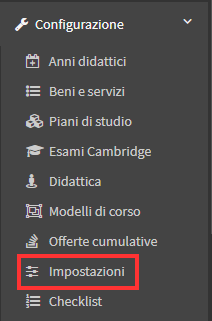
Hier muss die Registerkarte Altersgruppen geöffnet werden:

Wenn Sie ein Häkchen bei"Altersklassenverwaltung in den Stammdaten aktivieren" setzen, können Sie eine Altersklasse mit jedem Kurs oder Kursmodell verknüpfen:

Nach der Aktivierung wird eine kurze Beschreibung der mit dieser Funktion und der (+)-Taste möglichen Operationen angezeigt:

Wenn Sie darauf klicken, können Sie die Altersgruppen eingeben, die Sie verwenden möchten:
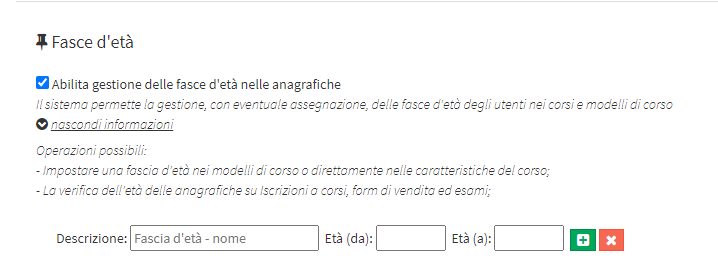
Klicken Sie dann auf die grüne Schaltfläche (+), um die verschiedenen gewünschten Bänder hinzuzufügen:
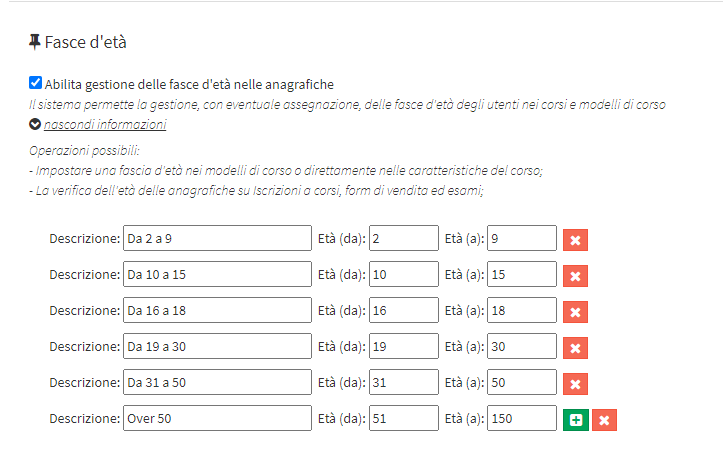
Sobald die Verwendung von Altersgruppen aktiviert ist, können Sie in den verschiedenen Stammdatenbereichen das Feld Alter für alle Benutzer im System anzeigen:

Gehen Sie dann zu Konfiguration→ Kursvorlagen:
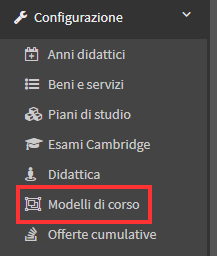
Es wird möglich sein, das entsprechende Feld zur Eingabe der Alterskontrolle anzuzeigen:

Wenn Sie auf das Feld klicken, wird ein Dropdown-Menü mit den verschiedenen, zuvor erstellten Bändern angezeigt, von denen nur eines pro Modell ausgewählt werden kann:

Nachdem Sie die Altersgruppe in der Kursvorlage oder in einem Kurs festgelegt haben, können Sie unter Schülereinschreibung nach Eingabe des Namens und Auswahl des Schülers dessen Alter anzeigen lassen:

Wenn versucht wird, einen Kursteilnehmer in einen Kurs einzuschreiben, bei dem die Altersgruppenprüfung aktiviert ist, wird die folgende Fehlermeldung angezeigt, wenn der Kursteilnehmer nicht in der Altersgruppe liegt, und es ist nicht möglich, mit der Einschreibung fortzufahren:
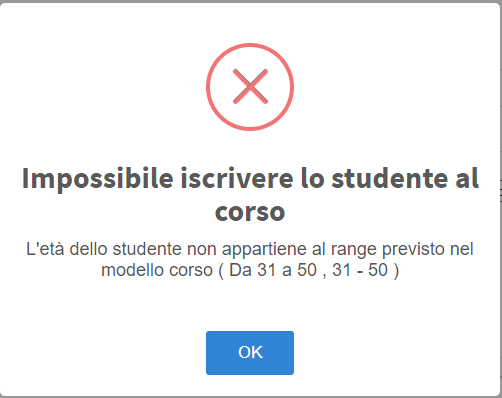
Diese Prüfung gilt auch für Kursanmeldungen über das Online-Formular und Prüfungen